Как поставить пароль на папку, файл или флешку. Запароливаем Всё!


Вопрос от пользователя
Здравствуйте.
Подскажите, как запаролить папку, в которой у меня находятся мои документы. Папка находится на флешке, а ее приходится носить с собой и подключать к разным ПК и ноутбукам. Не хотелось бы, чтобы кто-то их увидел или скопировал к себе.
Маленькое добавление: пароль нужно поставить именно на папку, а не на саму флешку. Т.е. чтобы посмотреть конкретную папку - ввести пароль, а всё остальное свободно и открыто для просмотра. Заранее благодарю!
Доброго дня!
Задача вполне выполнимая, ниже я приведу несколько вариантов, как поставить пароль на свои файлы (а исходя из плюсов/минусов каждого способа - сможете выбрать оптимальный вариант для себя).
Один момент!
Некоторые пользователи (особенно начинающие) ставят пароли на всё: фильмы, музыку, игры и пр. Как правило, все эти медиа-файлы, которые вы загрузили просто из сети - мало кому интересны (кроме вас), и вряд ли имеет смысл их защищать (если только не хотите, чтобы кто-то узнал о том, что вы интересуетесь ими).
В тоже время приходится наблюдать, как попустительски относятся к паролям, личным персональным данным, к сканам паспортов, ИНН и пр. В первую очередь, защищать требуется именно эти документы!
♣
Кстати, также рекомендую защитить свой телефон. По следующей ссылке, Вы узнаете, как поставить пароль (графический ключ) на телефон Android - https:///blokirovka-ekrana-na-android.html
♣
Содержание статьи
Ставим пароль
На файл (документ, блокнот)
Самый простой, быстрый и эффективный способ поставить пароль на свои папки и файлы - это отправить их в запароленный (и зашифрованный) архив. Когда вам необходимо будет получить доступ к файлам и папкам внутри архива - необходимо ввести пароль для доступа, и спокойно ими пользоваться.
Из плюсов: защитить таким образом можно любые файлы: документы Word/Excel, картинки, текстовые файлы (блокноты), сканы, и т.д. Также архиваторы есть на любом ПК/ноутбуке, а значит и файлы вы можете открыть на любом компьютере!
Есть, правда, минусы: если забудете пароль - то открыть такой архив очень сложно (в некоторых случаях невозможно); не удобно работать с большими файлами (например, с папкой видео).
Ниже рассмотрю, как создать такой зашифрованный архив в популярных архиваторах 7-Zip и WinRAR.
♦
7-Zip
Сайт: http://7-zip.org.ua/ru/
Очень популярный архиватор, позволяющий сжимать файлы сильнее своих конкурентов: WinRAR, WinZIP и пр. Архиватор бесплатен, удобен и выполнен в стиле минимализм (нет ничего лишнего). В общем-то, по праву занимает лидирующие позиции...
После его установки, в проводнике у вас появиться одноименное меню: 7-Zip. Теперь, чтобы создать архив, вам достаточно щелкнуть правой кнопкой мышки по нужному файлу или папке и выбрать в появившемся меню "Добавить к архиву..." (см. скриншот ниже).
Добавить к архиву // 7-Zip
Далее есть ряд важных параметров, которые необходимо правильно задать. Я их пометил цифрами на скриншоте ниже и сейчас поясню поподробнее:
- (1) - необходимо задать имя вашего архива и место, где он будет сохранен. В общем-то, имя архива может быть любым, и его в последствии можно переименовать, как и обычный файл;
- (2) - формат архива. Лучшее сжатие обеспечивает формат 7-Zip, именно его и рекомендую выбрать;
- (3) - SFX-архив - самораспаковывающийся архив. То есть, если вы поставите галочку напротив этого пункта, будет создан EXE-файл (как обычная программа), запустив который, можно будет извлечь файлы без применения архиватора (удобная штука для того, чтобы извлекать файлы можно было на любом компьютере, даже на тех, где нет вообще архиваторов);
- (4) введение пароля - пароль может быть любым, здесь архиватор не устанавливает никаких ограничений. Однако помните, что пароль вида "12345", "Бог", "Любовь" и пр., связанные с вашем именем и датой рождения - взламываются очень легко! Установите, что-нибудь более надежное (рекомендуется 6-10 символов, с заглавными и строчными буквами, цифрами и спец. знаками);
- (5) выбор метода шифрования - рекомендую оставить по умолчанию AES-256, и дополнительно поставить галочку "Шифровать имена файлов". Благодаря этому, ваши файлы в архиве не только нельзя открыть, но даже и увидеть, что за имена файлов скрыты в архиве!
- (6) - начать архивирование.
Создание архива // 7-Zip
После того, как архив будет создан - можете попробовать его открыть. На это действие, любой архиватор (даже и не 7-Zip) - обязательно вас попросит ввести для расшифрования пароль. Если вы не знаете его или забыли - то ваши файлы останутся недоступны!
Попытка открыть запароленный архив
♦
WinRAR
Сайт: http://www.win-rar.ru/download/
Один из самых знаменитых архиваторов, обеспечивающий хорошую степень сжатия. Позволяет открывать и извлекать файлы из всех самых популярных форматов архивов: ZIP, RAR, ACE, TAR, GZIP и пр.
Для создания архива в WinRAR - достаточно щелкнуть правой кнопкой мышки по какому-нибудь файлу/папке, и в появившемся меню проводника выбрать "WinRAR/Add to Archive" (прим.: добавить к архиву).
WinRAR - Add Archive... (Создание архива)
Далее необходимо:
- (1) - задать имя для архива (Archive name), может быть любым;
- (2) - выбрать формат архива (рекомендуется RAR);
- (3) - выбрать опцию "Set Password" (установка пароля) для шифрования архива.
Основные настройки при создании архива в WinRAR
Затем указать сам пароль (строка "Enter password", т.е. ввод пароля) и очень желательно поставить галочку в строке "Encrypt file names" (т.е. шифровать имена файлов).
Ввод пароля - WinRAR
После этого можно начать архивирование. В общем-то, запароленный архив готов - можно пользоваться...
♦
Защита паролем документов Word/Excel и пр.
Документы, создаваемые в Microsoft Office, могут быть зашифрованы штатными средствами, без дополнительных программ. Очень удобно, когда с шифруемым документом вам часто нужно работать. Кстати, в такой документ можно поместить и картинки...
Для установки пароля: откройте меню ФАЙЛ/СВЕДЕНИЯ. Затем щелкните по функции "Защита документа" и выберите желаемое: зашифровать с использованием пароля (кстати, помимо этого, документ можно, например, запретить для редактирования, ограничить доступ и пр.).
Файл/сведения // Microsoft Word
Учтите, что введенный пароль (если вы его забудете или потеряете) - восстановить почти нереально! Об этом, кстати, предупреждается сам офис, при его задании.
Шифрование документа
После того, как документ будет защищен, войдя в раздел "СВЕДЕНИЯ", вы увидите, что появился значок ключа с замком, и написано примечание, что для открытия файла потребуется пароль. Собственно, всё, документ защищен!
Документ защищен паролем // Microsoft Word
♣
На папку/каталог
Не всегда удобно ставить пароль на конкретный файл. Например, есть у вас каталог с картинками, личными фото, с которыми вы часто работаете (редактируете старые, загружаете новые и пр.), и которые не хотелось бы чтобы кто-о увидел без вашего разрешения. В этом случае - создавать архив каждый раз не удобно, и приходится прибегать к другим инструментам. О них ниже...
♦
Protected Folder
Сайт: http://ru.iobit.com/password-protected-folder.php
Protected Folder - скриншот главного окна
Очень удобная утилита для защиты и скрытия от посторонних своих файлов и папок. Чтобы защитить папку паролем - достаточно просто перенести её в окно (в "сейф") - и всё, что находится в ней, будет надежно защищено вашим паролем.
Достоинства:
- позволяет защищать личную и важную информацию от кражи программами;
- присутствует несколько уровней защиты;
- очень удобно пользоваться: простое перетаскивание папки - и она защищена!
- полностью на русском языке;
- совместима с Windows 7/8/8.1/10 (32/64 bits).
♦
Anvide Seal Folder
Сайт: http://anvidelabs.org/programms/asf/
Очень простая и в тоже время надежная программа для защиты шифрования и защиты паролем любых папок: будь то они на жестком диске, флешке или любых других съемных носителей. Каждая папка, кстати, может быть защищена своим отдельным паролем. Программа полностью переведена на русский язык, поддерживается всеми популярными версиями Windows.
Достоинства:
- ненужно держать ее постоянно запущенной;
- не устанавливает никаких спец. драйверов в систему;
- простой, понятный интерфейс - разберется даже совсем начинающий пользователь ПК;
- имеются горячие клавиши;
- программа компактна и не займет много места на диске;
- бесплатная для домашнего использования.
Покажу на примере, как можно легко зашифровать и закрыть свою папку от посторонних глаз. Устанавливаете и запускаете программу. Затем добавляете папку (можно использовать клавишу Ins).
Добавляем папку
Далее нажмите по значку с замком (или клавишу F5) - программа предложит ввести пароль и заблокирует папку.
Закрываем доступ к папке
Теперь, даже если вы закроете или удалите программу - ваша папка останется недоступна (попытка зайти в нее (если вы помните ее название и адрес) - закончиться ошибкой, как на скрине ниже).
Кстати, папка не видна, даже если загрузиться в безопасном режиме. В общем-то, скрыта надежно!
Папка недоступна
Чтобы расшифровать папку и файлы в ней - необходимо вновь запустить утилиту, нажать на значок с открытым замком и ввести пароль.
♣
На флешку
Способ №1
Самый простой способ поставить пароль на всю флешку (или диск) - это использовать возможность, которая уже есть в Windows - BitLocker. Позволяет надежно и быстро защитить информацию на флешке
Примечание! Шифрование BitLocker есть не во всех версиях Windows. Если у вас Windows 7 Ultimate или Enterprise, Windows 8/8.1/10 - скорее всего у вас оно должно быть.
Чтобы защитить таким образом флешку - подключите ее к USB-порту, откройте "Мой компьютер" (или "Этот компьютер") и щелкните по ней правой кнопкой мышки, в появившемся меню выберите "Включить BitLocker". Далее следуйте указаниям мастера для установки пароля.
Включить BitLocker
Когда пароль будет установлен, попробуйте вынуть флешку из USB-порта, а затем вновь ее подключить - Вы увидите, что доступ к ней закрыт (и ее значок стал с закрытым замком). Пока не введите пароль для разблокировки, информация на носителе надежно защищена!
Разблокировка диска/флешки
♦
Способ №2
USB Safeguard
Сайт: http://www.usbsafeguard.com/download.html
Очень простая и удобная утилита для защиты флешек (работает во всех версиях Windows). Все что вам нужно, чтобы поставить защиту на флешку - это скачать утилиту и скопировать ее на USB-носитель (см. скрин ниже).
Действие №1 - скопировали на флешку файл программы
Далее она предложит отформатировать носитель (Важно! Скопируйте предварительно всё, что есть на флешке, в отдельную папку на жестком диске) - соглашаемся.
После чего сможете установить пароль.
Действие №2 - запустили утилиту с флешки, отформатировали ее и ввели пароль
ВСЁ! Теперь при подключении флешки - она будет казаться пустой (в ней будет виден только файл программы USB Safeguard).
Чтобы увидеть файлы на ней, вам будет нужно запустить этот файл и ввести правильно пароль. Если вы это сделаете - то появиться диск Z, равный по объему вашей флешки - именно с ним и нужно работать (и именно на нем и будут находиться все ваши добавленные для шифрования файлы) ...
В общем-то, все просто, удобно и легко работает!
Аналог подобной утилиты: Rohos Mini Drive.
♣
ДОПОЛНЕНИЕ
Также можно создать виртуальный зашифрованный диск (что-то типа образа) для подключения и просмотра которого, нужно ввести правильно пароль. Подобная технология делает ваши файлы максимально защищенными от посторонних. К тому же на таком диске можно хранить абсолютно любые типы файлов.
Примеры программ: TrueCrypt, CyberSafe, Rohos Disk и пр.
♣
PS: не забывайте пароли! Иначе так обезопасите файлы, что даже сами не сможете их посмотреть...
Good Luck!
 Краткая инструкция о том, как отключить и выйти из S-режима в Windows 10 (также в статье приведены его основные плюсы и минусы)....
Краткая инструкция о том, как отключить и выйти из S-режима в Windows 10 (также в статье приведены его основные плюсы и минусы)....
19 05 2024 14:36:27
 Из этой статьи вы узнаете как сравнить 2 столбца (таблицы) в Excel и подставить значение из одной таблицы в другую (при воспадении названия)....
Из этой статьи вы узнаете как сравнить 2 столбца (таблицы) в Excel и подставить значение из одной таблицы в другую (при воспадении названия)....
18 05 2024 19:45:19
 Инструкция по подключению наушников с микрофоном. Показано какие бывают разъемы (классические, гарнитурные), проверка ушей и их настройка в Windows, аудио-переходники и пр. типовые вопросы....
Инструкция по подключению наушников с микрофоном. Показано какие бывают разъемы (классические, гарнитурные), проверка ушей и их настройка в Windows, аудио-переходники и пр. типовые вопросы....
17 05 2024 15:43:29
 В статье приведены одни из лучших антивирусов 2018г. по результатам AV-тестов. Выбрав один из них, вы обеспечите надежную защиту от вирусов своей Windows....
В статье приведены одни из лучших антивирусов 2018г. по результатам AV-тестов. Выбрав один из них, вы обеспечите надежную защиту от вирусов своей Windows....
16 05 2024 14:44:39
 Несколько советов и рекомендаций, которые подскажут вам, что можно сделать при зависании ОС Windows 10....
Несколько советов и рекомендаций, которые подскажут вам, что можно сделать при зависании ОС Windows 10....
15 05 2024 15:13:43
 Инструкция по тому, как сжать любой видеофайл и уменьшить его размер. Так же из статьи узнаете как подрезать видео, вырезать из него ненужные фрагменты, улучшить качество....
Инструкция по тому, как сжать любой видеофайл и уменьшить его размер. Так же из статьи узнаете как подрезать видео, вырезать из него ненужные фрагменты, улучшить качество....
14 05 2024 10:30:49
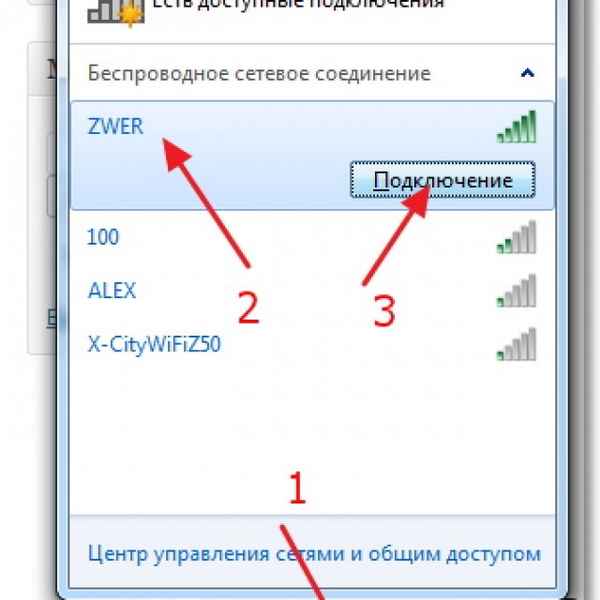 Инструкция по восстановлению работоспособности Wi-Fi на ПК. В статье разбираются все основные причины, из-за которых не работает Wi-Fi на ноутбуке. Актуально для Windows 7, 8, 10....
Инструкция по восстановлению работоспособности Wi-Fi на ПК. В статье разбираются все основные причины, из-за которых не работает Wi-Fi на ноутбуке. Актуально для Windows 7, 8, 10....
13 05 2024 2:28:31
 Если ваш телефон не заряжается и вы не знаете что делать - рекомендую ознакомиться с этой инструкцией. Выполнив предложенные рекомендации по шагам, вы сможете восстановить работу устройства!...
Если ваш телефон не заряжается и вы не знаете что делать - рекомендую ознакомиться с этой инструкцией. Выполнив предложенные рекомендации по шагам, вы сможете восстановить работу устройства!...
12 05 2024 14:58:30
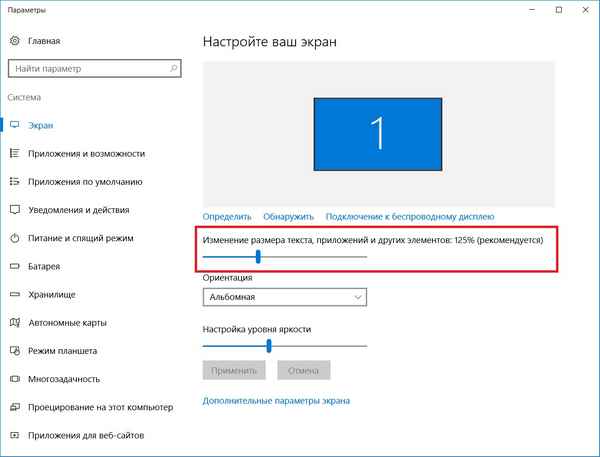 В статье приведено несколько способов, которые помогут сделать шрифт больше для более легкого чтения за компьютером (способы: увеличение текста в браузере, изменение разрешения, увеличение шрифта в Windows, сглаживание)....
В статье приведено несколько способов, которые помогут сделать шрифт больше для более легкого чтения за компьютером (способы: увеличение текста в браузере, изменение разрешения, увеличение шрифта в Windows, сглаживание)....
11 05 2024 3:21:26
 Эта статья поможет вам узнать, какие сайты просматривались за компьютером в браузерах: Chrome, Opera, Firefox, Edge (даже если ее удаляют и вы не знаете, что можно предпринять...)....
Эта статья поможет вам узнать, какие сайты просматривались за компьютером в браузерах: Chrome, Opera, Firefox, Edge (даже если ее удаляют и вы не знаете, что можно предпринять...)....
10 05 2024 11:45:27
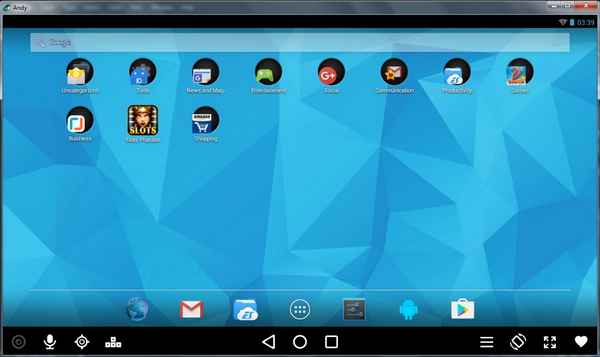 Обзор 5-ти лучших эмуляторов Android для компьютера под управлением ОС Windows. Запускай игры для Андроида в своей системе!...
Обзор 5-ти лучших эмуляторов Android для компьютера под управлением ОС Windows. Запускай игры для Андроида в своей системе!...
09 05 2024 23:56:10
 В статье расписано 4 способа, как можно подключить 2 диска к ноутбуку. Инструкция поможет всем, кому мало места на жестком диске, и кто задумался об установке еще одного накопителя....
В статье расписано 4 способа, как можно подключить 2 диска к ноутбуку. Инструкция поможет всем, кому мало места на жестком диске, и кто задумался об установке еще одного накопителя....
08 05 2024 15:30:20
 Подробная инструкция по созданию загрузочных флешек с различными ОС Windows: XP, 7, 8, 10. В статье подробно рассматривается несколько способов, разные утилиты: UltraISO, Rufus, WinSetupFromUSB и др....
Подробная инструкция по созданию загрузочных флешек с различными ОС Windows: XP, 7, 8, 10. В статье подробно рассматривается несколько способов, разные утилиты: UltraISO, Rufus, WinSetupFromUSB и др....
07 05 2024 23:29:37
 Если у вас тормозят игры на Intel HD видеокарте, то в этой статье вы найдете несколько вариантов (способов), как можно настроить и оптимизировать производительность (сможете несколько ускорить игру и повысить FPS)....
Если у вас тормозят игры на Intel HD видеокарте, то в этой статье вы найдете несколько вариантов (способов), как можно настроить и оптимизировать производительность (сможете несколько ускорить игру и повысить FPS)....
06 05 2024 1:28:58
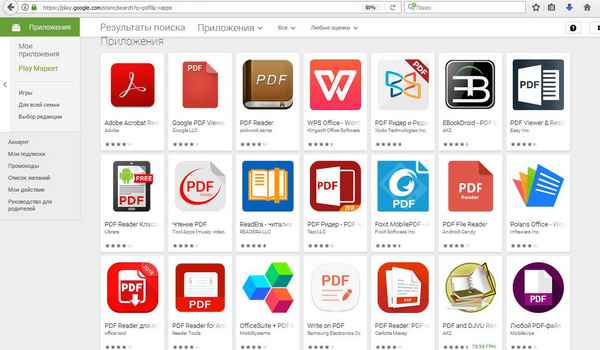 В статье приведены одни из лучших программ для просмотра и чтения PDF-файлов. При помощи них можно просмотреть любые файлы этого формата, делать закладки, комментарии и пр....
В статье приведены одни из лучших программ для просмотра и чтения PDF-файлов. При помощи них можно просмотреть любые файлы этого формата, делать закладки, комментарии и пр....
05 05 2024 22:31:10
 Несколько важных замечаний и способов, как можно ускорить работу браузера Google Chrome. Статья будет полезна всем пользователям, у кого тормозит этот браузер....
Несколько важных замечаний и способов, как можно ускорить работу браузера Google Chrome. Статья будет полезна всем пользователям, у кого тормозит этот браузер....
04 05 2024 20:55:53
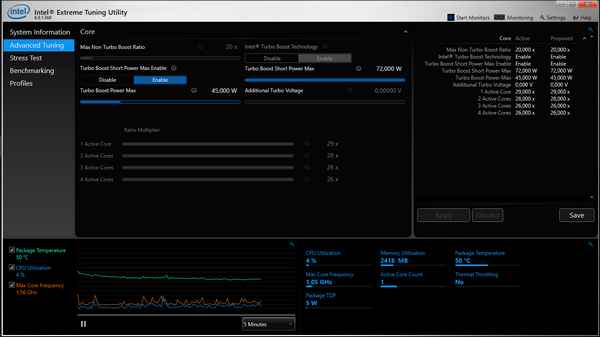 В статье приводятся два способа (отключение Turbo Boost, Undervolting), которые помогают снизить температуру процессора (актуально для игровых ноутбуков, компьютеров)....
В статье приводятся два способа (отключение Turbo Boost, Undervolting), которые помогают снизить температуру процессора (актуально для игровых ноутбуков, компьютеров)....
03 05 2024 1:10:52
 В статье приведено 3 лучших программы, которые проконтролируют вашу работу за компьютером и вовремя напомнят о перерыве. Незаменимая вещь, чтобы сохранить зрение!...
В статье приведено 3 лучших программы, которые проконтролируют вашу работу за компьютером и вовремя напомнят о перерыве. Незаменимая вещь, чтобы сохранить зрение!...
02 05 2024 12:10:55
![Как узнать сколько бит 32 или 64 моя Windows, какую выбрать для установки [их различие] // разрядность Windows 7, 8, 10 Как узнать сколько бит 32 или 64 моя Windows, какую выбрать для установки [их различие] // разрядность Windows 7, 8, 10](/lifehacks-raw/img/2577.php.jpg) В статье приводится несколько способов, которые помогут вам определить сколько бит в вашей ОС Windows - 32 или 64. Способы актуальны для Windows 7, 8, 8.1, 10....
В статье приводится несколько способов, которые помогут вам определить сколько бит в вашей ОС Windows - 32 или 64. Способы актуальны для Windows 7, 8, 8.1, 10....
01 05 2024 19:51:27
 В статье приведено несколько способов вставки символов, которых нет на клавиатуре. Пригодится всем в офисной работе, кто работает с текстами и документами....
В статье приведено несколько способов вставки символов, которых нет на клавиатуре. Пригодится всем в офисной работе, кто работает с текстами и документами....
30 04 2024 20:43:30
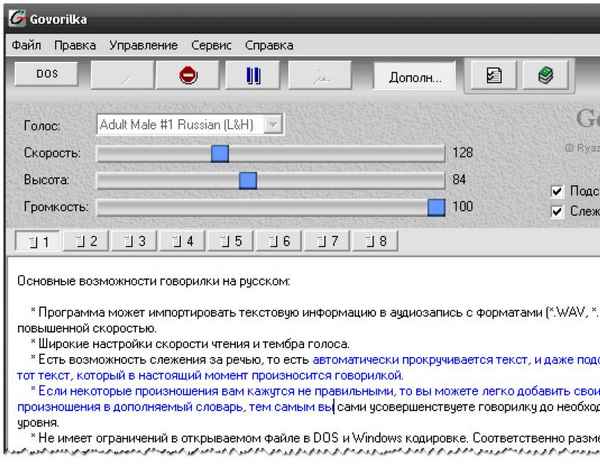 В статье разбирается вопрос чтения текста живым голосом (женским/мужским). Рассмотрены не только программы, но и движки для чтения (без оных многие программы просто не будут работать)....
В статье разбирается вопрос чтения текста живым голосом (женским/мужским). Рассмотрены не только программы, но и движки для чтения (без оных многие программы просто не будут работать)....
29 04 2024 16:41:55
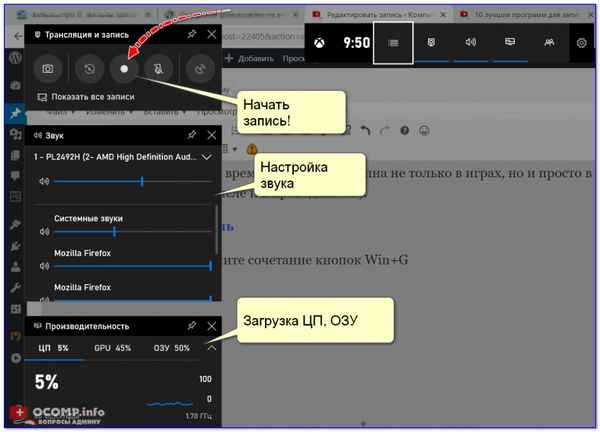 В статье предложен быстрый и простой способ записи видео с экрана в ОС Windows 10 — от вас потребуется нажать лишь 2 кнопки......
В статье предложен быстрый и простой способ записи видео с экрана в ОС Windows 10 — от вас потребуется нажать лишь 2 кнопки......
28 04 2024 11:57:31
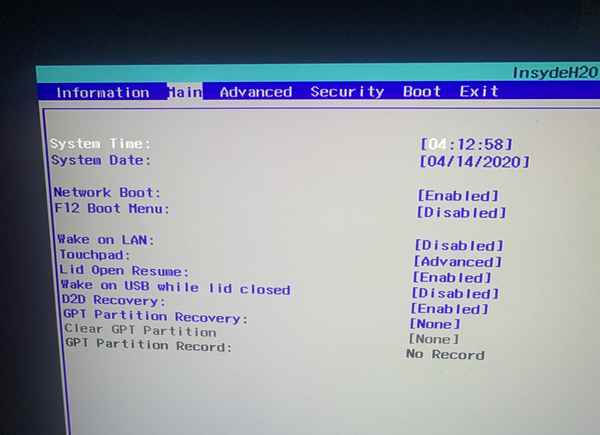 Статья-инструкция по решению невидимости флешки BIOS'ом. В статье указаны основные причины, почему БИОС может не видеть ваш носитель....
Статья-инструкция по решению невидимости флешки BIOS'ом. В статье указаны основные причины, почему БИОС может не видеть ваш носитель....
27 04 2024 12:34:28
 Короткая статья о настройке экрана приветствия (блокировки), который появляется при каждой загрузке Windows 10....
Короткая статья о настройке экрана приветствия (блокировки), который появляется при каждой загрузке Windows 10....
26 04 2024 12:54:44
 Небольшая инструкция с самыми популярными вопросами о просмотре цифрового ТВ на ноутбуке....
Небольшая инструкция с самыми популярными вопросами о просмотре цифрового ТВ на ноутбуке....
25 04 2024 11:15:15
 В статье рассмотрено несколько способов (в UltraISO и в CDBurnerXP), как создать ISO-образ из файлов и папок, и диска, вставленного в CD/DVD привод. Статья изобилует скриншотами с пояснением каждого шага....
В статье рассмотрено несколько способов (в UltraISO и в CDBurnerXP), как создать ISO-образ из файлов и папок, и диска, вставленного в CD/DVD привод. Статья изобилует скриншотами с пояснением каждого шага....
24 04 2024 22:51:51
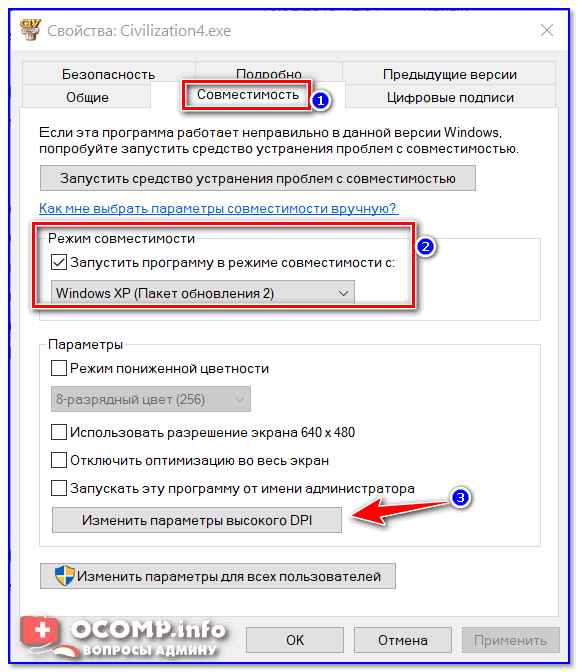 Если у вас проблема с тем, что часть изображения во время запуска игры не видна (т.к. не вписывается в экран) — настройте правильно масштабирование! Как это сделать, покажу в этой статье....
Если у вас проблема с тем, что часть изображения во время запуска игры не видна (т.к. не вписывается в экран) — настройте правильно масштабирование! Как это сделать, покажу в этой статье....
23 04 2024 5:42:10
 В статье разобрано несколько моделей аппаратов (с разными версиями Андроид) и показано, как в них активировать (включить) режим отладки по USB....
В статье разобрано несколько моделей аппаратов (с разными версиями Андроид) и показано, как в них активировать (включить) режим отладки по USB....
22 04 2024 8:43:35
 Инструкция по установке пароля на учетную запись в Windows 10. Что это даст: после включения ПК, система будет просить ввести пароль для доступа к дальнейшей работе....
Инструкция по установке пароля на учетную запись в Windows 10. Что это даст: после включения ПК, система будет просить ввести пароль для доступа к дальнейшей работе....
21 04 2024 21:46:25
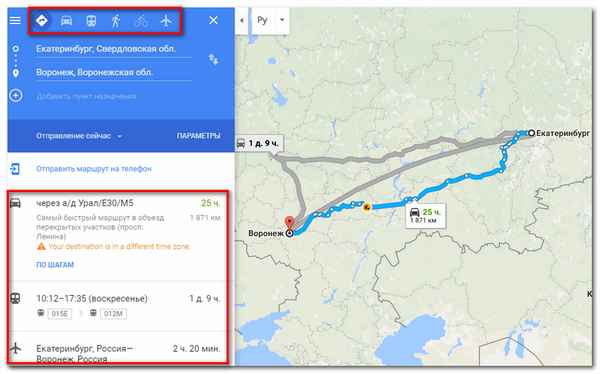 Определяем расстояние в километрах (км) между двумя точками на карте (например, между городами). Рекомендую всем пользователям, собирающимся ехать в дальнюю дорогу......
Определяем расстояние в километрах (км) между двумя точками на карте (например, между городами). Рекомендую всем пользователям, собирающимся ехать в дальнюю дорогу......
20 04 2024 16:44:21
 В статье приведено несколько способов, как можно открыть архивные файлы ZIP, RAR, 7Z и др. на смартфонах и планшетах под управлением Андроид....
В статье приведено несколько способов, как можно открыть архивные файлы ZIP, RAR, 7Z и др. на смартфонах и планшетах под управлением Андроид....
19 04 2024 15:14:43
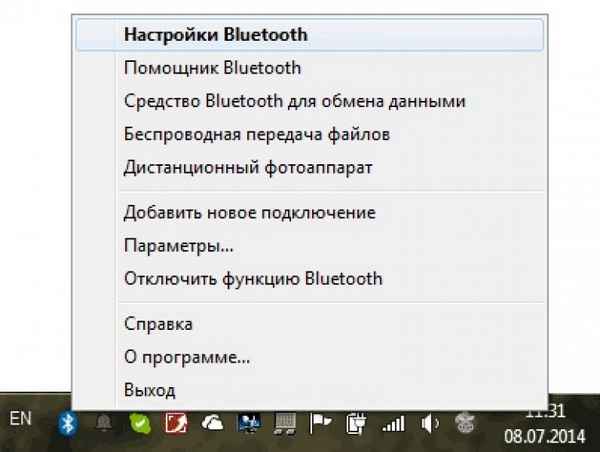 Поэтапно разбираемся со всеми проблемами, из-за которых может не работать блютуз. Прочитав статью, вы узнаете как можно включить адаптер Bluetooth и добавить устройство (например, соединить ноутбук и телефон)....
Поэтапно разбираемся со всеми проблемами, из-за которых может не работать блютуз. Прочитав статью, вы узнаете как можно включить адаптер Bluetooth и добавить устройство (например, соединить ноутбук и телефон)....
18 04 2024 1:46:34
 В статье приведено несколько способов, как можно быстро узнать IP-адрес роутера, чтобы войти в его настройки....
В статье приведено несколько способов, как можно быстро узнать IP-адрес роутера, чтобы войти в его настройки....
17 04 2024 13:32:20
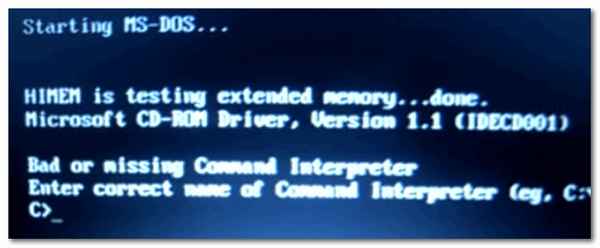 В заметке вы найдете описание самых опасных компьютерных вирусов, а также основные причины, вызвавшие эти вирусные эпидемии. Пост с философскими размышлениями о возможности повторения эпидемии......
В заметке вы найдете описание самых опасных компьютерных вирусов, а также основные причины, вызвавшие эти вирусные эпидемии. Пост с философскими размышлениями о возможности повторения эпидемии......
16 04 2024 19:24:29
 Несколько хороших советов, которые помогут вам выбрать быструю флешку с высокой скоростью чтения и записи информации. Рассказано всё основное, на что следует обратить внимание!...
Несколько хороших советов, которые помогут вам выбрать быструю флешку с высокой скоростью чтения и записи информации. Рассказано всё основное, на что следует обратить внимание!...
15 04 2024 1:21:22
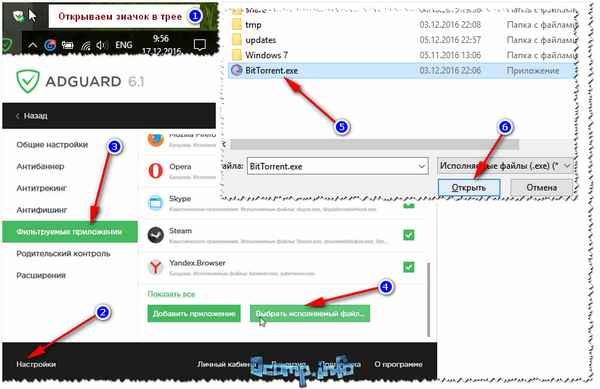 Инструкция по удалению рекламы в различных приложениях: Skype, uTorrent, Steam и др. Убрать рекламу без труда - поможет вам моя статья!...
Инструкция по удалению рекламы в различных приложениях: Skype, uTorrent, Steam и др. Убрать рекламу без труда - поможет вам моя статья!...
14 04 2024 0:11:28
 Пошаговая инструкция по чистке ноутбука от пыли: кроме очистки радиатора и кулера, рассмотрен вопрос по удалению разводов с монитора и крошек с клавиатуры....
Пошаговая инструкция по чистке ноутбука от пыли: кроме очистки радиатора и кулера, рассмотрен вопрос по удалению разводов с монитора и крошек с клавиатуры....
13 04 2024 17:40:25
 В статье предложено несколько решений что можно сделать с телефоном, если у вас не скачиваются приложения с Play Market (Google Play)....
В статье предложено несколько решений что можно сделать с телефоном, если у вас не скачиваются приложения с Play Market (Google Play)....
12 04 2024 2:14:44
 Инструкция, которая поможет вам удалить невидимые вирусы с компьютера или ноутбука. В общем, хороший рецепт очистки Windows от нежелательного ПО: вирусов, троянов, вредоносных скриптов и т.д....
Инструкция, которая поможет вам удалить невидимые вирусы с компьютера или ноутбука. В общем, хороший рецепт очистки Windows от нежелательного ПО: вирусов, троянов, вредоносных скриптов и т.д....
11 04 2024 23:44:27
 Простая инструкция по установке ОС Windows 10 на самую обычную USB-флешку (ее в последствии можно подключить к любому ПК, ноутбуку и загрузиться с нее)....
Простая инструкция по установке ОС Windows 10 на самую обычную USB-флешку (ее в последствии можно подключить к любому ПК, ноутбуку и загрузиться с нее)....
10 04 2024 10:43:37
 В статье приведено несколько причин появления черных полос по краям экрана, и даны рекомендации как их убрать (получилась небольшая инструкция)....
В статье приведено несколько причин появления черных полос по краям экрана, и даны рекомендации как их убрать (получилась небольшая инструкция)....
09 04 2024 3:42:31
 В статье приведены лучшие плееры для прослушивания музыки на Андроид, указаны особенности каждого продукта. С помощью данного обзора сможете подобрать проигрыватель под свои нужды....
В статье приведены лучшие плееры для прослушивания музыки на Андроид, указаны особенности каждого продукта. С помощью данного обзора сможете подобрать проигрыватель под свои нужды....
08 04 2024 20:43:23
 Из статьи вы узнаете что делать, если у вас не работает беспроводная мышка (материал оформлен в виде инструкции с пояснениями каждого шага)....
Из статьи вы узнаете что делать, если у вас не работает беспроводная мышка (материал оформлен в виде инструкции с пояснениями каждого шага)....
07 04 2024 20:19:23
 Если вас замучила ошибка " Недостаточно места на диске" (появляется в трее рядом с часами, когда на диске остается мало места), можно поступить следующим образом......
Если вас замучила ошибка " Недостаточно места на диске" (появляется в трее рядом с часами, когда на диске остается мало места), можно поступить следующим образом......
06 04 2024 6:13:11
 Если у вас на клавиатуре не работает какая-нибудь клавиша - то с помощью этой инструкции вы сможете переназначить ее на другую клавишу и продолжить работу....
Если у вас на клавиатуре не работает какая-нибудь клавиша - то с помощью этой инструкции вы сможете переназначить ее на другую клавишу и продолжить работу....
05 04 2024 20:50:33
![Бесплатный офис для Windows [аналоги MS Office]: работа с текстом, таблицами, презентациями доступна бесплатно! Бесплатный офис для Windows [аналоги MS Office]: работа с текстом, таблицами, презентациями доступна бесплатно!](/lifehacks-raw/img/13062.php.jpg) В статье приведено несколько бесплатных офисных пакетов, которые составят хорошую конкуренцию классическому MS Office. Если есть бесплатны аналоги - почему бы не сэкономить?...
В статье приведено несколько бесплатных офисных пакетов, которые составят хорошую конкуренцию классическому MS Office. Если есть бесплатны аналоги - почему бы не сэкономить?...
04 04 2024 19:36:57
 В статье приводится инструкция по восстановлению работоспособности флешек путем определения модели их контроллера по VID и PID, а затем его перепрошивки....
В статье приводится инструкция по восстановлению работоспособности флешек путем определения модели их контроллера по VID и PID, а затем его перепрошивки....
03 04 2024 14:11:35
![Какой ноутбук быстрее и производительнее [не могу выбрать и купить] Какой ноутбук быстрее и производительнее [не могу выбрать и купить]](/lifehacks-raw/img/13420.php.jpg) Если вы не можете выбрать из нескольких ноутбуков более производительный - это статья для вас. С помощью авто-сравнения ЦП, видеокарты, ОЗУ - вы сможете быстро определить, какое из устройств будет работать быстрее......
Если вы не можете выбрать из нескольких ноутбуков более производительный - это статья для вас. С помощью авто-сравнения ЦП, видеокарты, ОЗУ - вы сможете быстро определить, какое из устройств будет работать быстрее......
02 04 2024 15:42:13
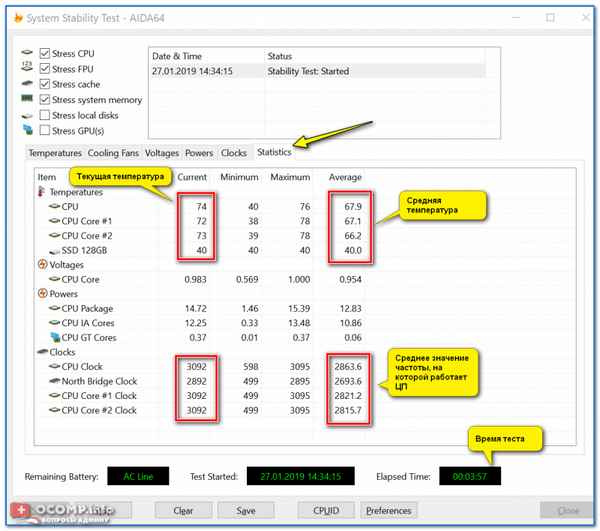 Эта пошаговая инструкция поможет вам выполнить стресс-тест процессора и системы в целом, чтобы узнать реальную частоту ЦП, температуру (при нагрузке), стабильность и надежность ПК....
Эта пошаговая инструкция поможет вам выполнить стресс-тест процессора и системы в целом, чтобы узнать реальную частоту ЦП, температуру (при нагрузке), стабильность и надежность ПК....
01 04 2024 5:26:42
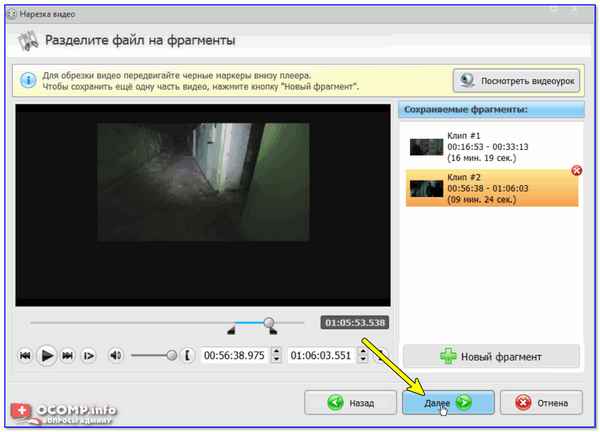 Один из уроков по видеомонтажу: из него вы узнаете, как вырезать из видео нужные вам куски. Не секрет, что в каждом видео есть ненужные моменты, которые нужно удалить....
Один из уроков по видеомонтажу: из него вы узнаете, как вырезать из видео нужные вам куски. Не секрет, что в каждом видео есть ненужные моменты, которые нужно удалить....
31 03 2024 1:27:44
Еще:
Компьютерное -1 :: Компьютерное -2 :: Компьютерное -3 :: Компьютерное -4 ::
